Tình trạng máy tính không vào được Win được coi là một vấn đề trầm trọng mà bạn có thể gặp trên máy tính. Khi máy tính mắc phải lỗi này bạn không biết phải làm như thế nào? Đừng lo! Limosa sẽ chia sẻ tới bạn nguyên nhân cũng như cách khắc phục lỗi máy tính không vào được win chi tiết nhất trong bài viết này.
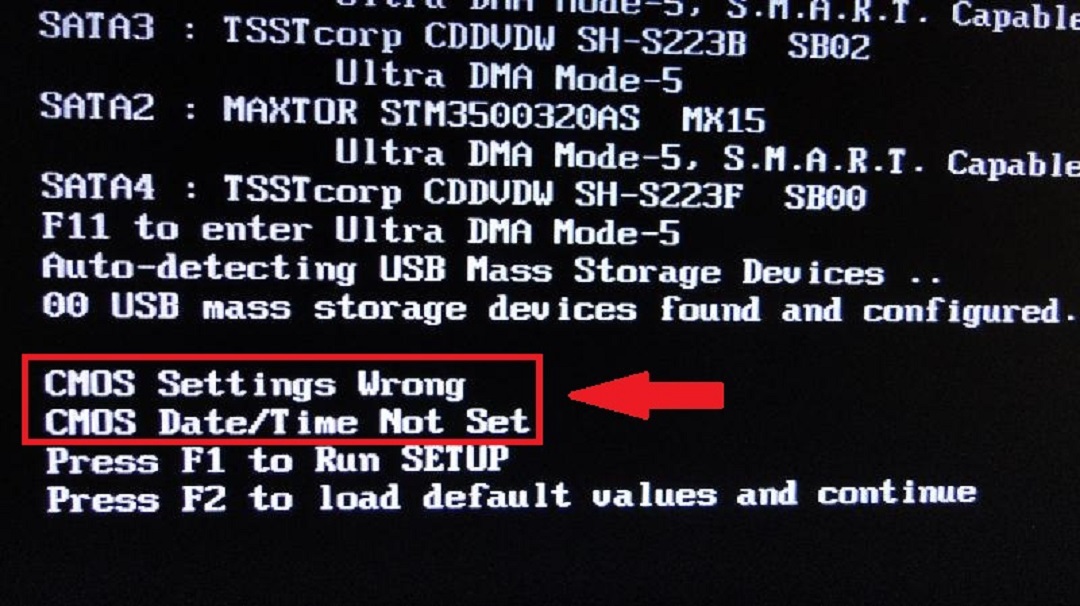
MỤC LỤC
1. Nguyên nhân khiến máy tính không vào được Win
Một số nguyên nhân phổ biến dẫn tới lỗi máy tính không vào được win:
– Không tìm thấy ổ cứng HDD có thể là do ổ cứng bị vô hiệu hóa trong System Setup
– Ổ cứng bị Bad sector: Sau khi sử dụng được một thời gian, ổ cứng xuất hiện tình trạng báo lỗi trong khi truy xuất dữ liệu và có thể không khởi động được, máy bị treo, đơ nhưng đèn tín hiệu báo ổ đĩa cứng vẫn sáng liên tục. Những dấu hiệu trên cho thấy ổ đĩa cứng đã bị lỗi Bad Sector.
– Báo lỗi NTLDR is missing: Đây là một lỗi mà hay gặp ở các hệ điều hành của Windows họ NT như Windows NT, 2000, XP nếu như bị xóa một số tập tin khởi động của chúng. Lỗi NTLDR là tập tin dùng để boot ổ đĩa cứng. Lỗi này có thể do sự vô ý của người sử dụng, virus hoặc lỗi đĩa.
– Xung đột thiết bị do các linh kiện trong phần cứng của máy tính
– Xung đột phần mềm
– Lỗi RAM: Sau một thời gian sử dụng, RAM máy tính thường hay bị oxi hóa hay còn gọi là bị ten chân làm giảm khả năng tiếp xúc với khe gắn RAM, do vậy mà gây nên tình trạng máy tính không vào được windows.
– Nguồn cấp cho main yếu: Sau khi kiểm tra RAM và vẫn bị tình trạng trên, bạn thử sử dụng 1 bộ nguồn khác cấp cho main. Nguồn máy tính sau 1 khoảng thời gian dài sử dụng thường bị tình trạng tuột áp, không đủ nguồn cấp cho main nên bị tình trạng máy tính không vào được win
– Máy tính không vào được win 7 do lỗi hệ điều hành
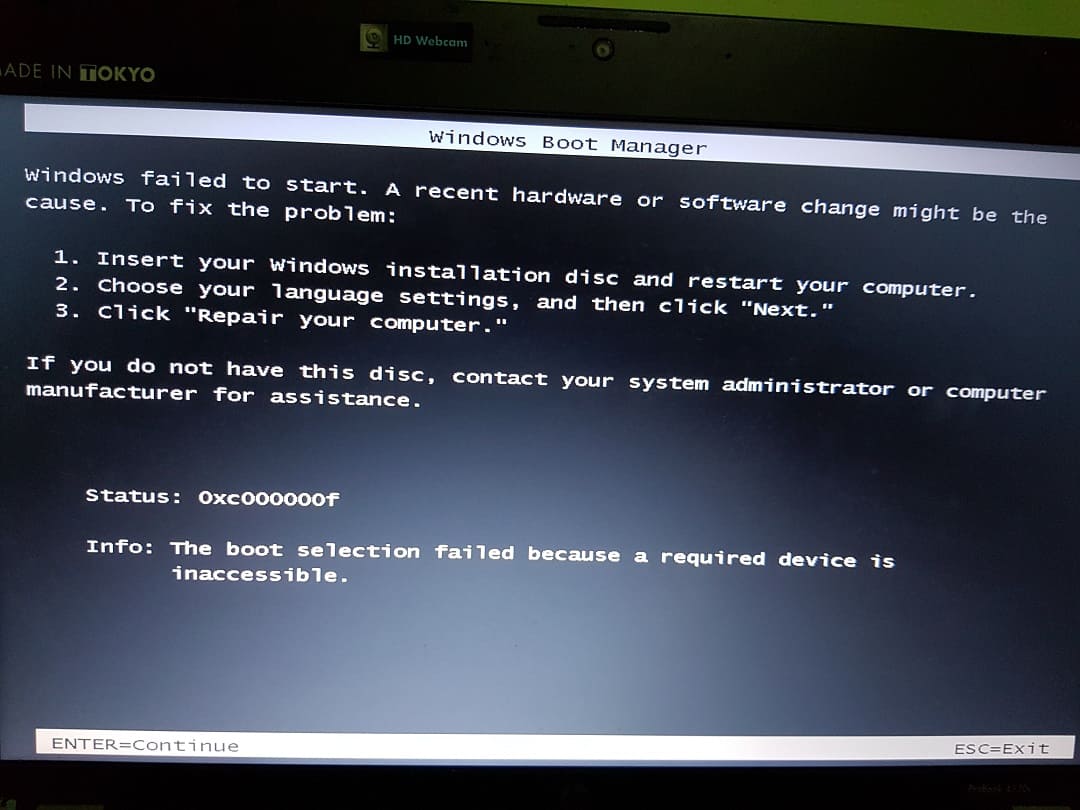
2. Cách khắc phục tình trạng máy tính không vào được Win
2.1. Gỡ bỏ phần mềm đã cài trước khi Windows xảy ra lỗi
Sự cố máy tính không vào được win có thể là do xung đột phần mềm mới với phần mềm cũ. Nếu trước đó bạn có cài phần mềm hoặc ứng dụng mới, bạn hãy thử gỡ bỏ chúng ra. Bạn có thể thực hiện theo cách sau đây: Truy cập vào chế độ Safe Mode bằng phím F8. Khi ở chế độ này, máy tính sẽ không chạy các phần mềm thông thường được khởi động cùng Windows. Việc của bạn là dùng tính năng restore trong chế độ này để đến một điểm sao lưu gần nhất và gỡ bỏ phần mềm.
Sau đó bạn hãy khởi động lại máy tính để kiểm tra xem máy tính đã bình thường lại chưa.
2.2. Cài lại windows cho máy tính của bạn
Cài lại windows được coi là giải pháp nhằm trả lại hệ thống máy tính trở về nguyên bản. Và có 4 cách để cài lại Win cho máy tính đó là:
– Cách 1: Người dùng có thể cài Windows trực tiếp từ ổ cứng của máy tính.
– Cách 2: Ngoài ra, người dùng có thể dùng USB BOOT đã được tích hợp sẵn bộ cài win.
2.3. Sử dụng tính năng Last Known Good Configuration
Bạn có thể dùng tính năng Last Known Good Configuration để khắc phục lỗi khi máy tính không vào được win.
– Bước 1: Khởi động máy với chế độ Safe Mode. Sau đó sẽ xuất hiện bảng Advanced Boot Options, nhấn chọn Last – Known Good Configuration (advanced).
– Bước 2: Nhấn Enter để thực hiện sửa lỗi.
2.4. Vô hiệu hóa phần mềm khởi động và hệ thống
Một cách khắc phục nữa đó là bạn thử vô hiệu hóa phần mềm khởi động cùng windows và hệ thống. Các bước như sau:
– Bước 1: Bạn hãy truy cập vào chế độ Safe Mode.
– Bước 2: Mở hộp thoại Run (nhấn tổ hợp Windows + R)/nhập lệnh “msconfig”/nhấn Enter.
– Bước 3: Tại cửa sổ System Configuration/chuyển sang tab Startup và chọn Disable đối với tất cả các phần mềm và ứng dụng.
– Bước 4: Sau đó bạn hãy nhấn OK và khởi động lại máy tính.
2.5. Xử lý máy tính không vào được win bằng cách gỡ bỏ RAM, ổ đĩa, ổ cứng
Như đã nói ở trên, các linh kiện trong phần cứng của máy tính cũng là nguyên nhân khiến máy tính không vào được win. Bạn có thể thực hiện theo hướng dẫn sau:
– Bạn hãy lần lượt tháo bỏ các linh kiện phần cứng mà bạn gắn vào máy rồi khởi động lại máy tính để kiểm tra xem kết quả ra sao. Nếu như máy tính của bạn có thể hoạt động bình thường khi bạn đã tháo linh kiện đấy ra thì chắc chắn lỗi là do linh kiện đó gây ra.
– Trong trường hợp nếu máy tính của bạn đang kết nối với các bộ nhớ ngoài như USB, ổ cứng rời,… thì hãy thử tháo bỏ hết và chỉ để lại bàn phím và chuột. Sau đó bạn hãy khởi động lại máy tính để kiểm tra.
Nếu như bạn đã thực hiện tất cả các cách trên nhưng vẫn không sửa được thì bạn hãy mang ngay máy tính của mình tới trung tâm sửa chữa uy tín để sửa vì có thể máy tính của bạn đã bị hỏng bộ phận nào đó. Limosa là đơn vị sửa chữa máy tính bị chậm uy tín mà bạn có thể lựa chọn.
Bài viết trên hy vọng đã giúp ích cho quý khách hàng những thông tin cần biết về cách khắc phục lỗi máy tính không vào được win. Nếu gặp vấn đề trục trặc nào về máy tính, hãy liên hệ ngay tới hotline 1900 2276 của Limosa nhé!

 Thời Gian Làm Việc: Thứ 2 - Chủ nhật : 8h - 20h
Thời Gian Làm Việc: Thứ 2 - Chủ nhật : 8h - 20h Hotline: 1900 2276
Hotline: 1900 2276




